Хорошая новость для всех клиентов “Почта Банка” — заработал новый личный кабинет (версия 2.0). Он находится по прежнему адресу https://pochtabank.ru/ (или https://my.pochtabank.ru/).
Новый кабинет имеет удобный функционал и обширное меню. С его помощью можно осуществлять любые операции с кредитами, кредитными и дебетовыми картами, открывать и управлять вкладами и сберегательными счетами. Также можно подать заявку на кредит — целевой или нецелевой. Для желающих есть возможность работать с инвестициями.
Вы узнаете:
Регистрация и вход в личный кабинет
Для начала следует коснуться вопроса о нюансах доступа к онлайн-сервисам «Почта Банка».
Регистрация личного кабинета доступна по следующим параметрам:
- Номер карты
- Номер счета
Вначале нужно указать свой номер телефона и электронную почту. Уже после этого система предложит ввести или код доступа и 4 цифры номера карты, или номер счета и дату рождения. Далее пользователь устанавливает желаемый логин и пароль, и доступ в личный кабинет получен.
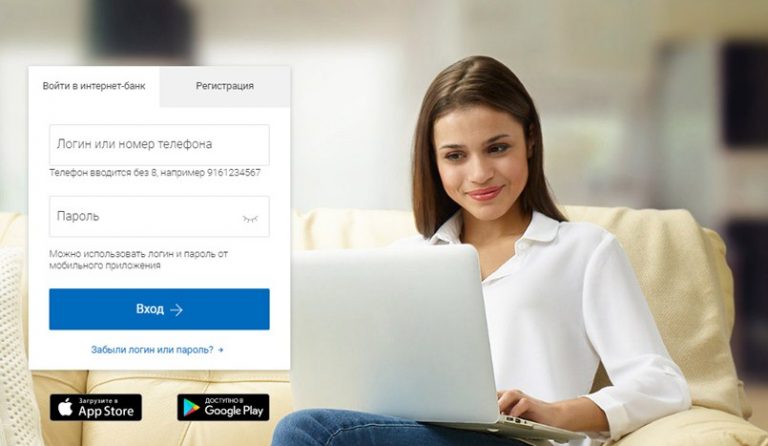
При последующем входе можно попросить браузер запомнить пароль, чтобы не вводить его всякий раз. Тем не менее, каждый вход в личный кабинет требует подтверждения одноразовым шестизначным паролем из смс. При необходимости код можно запросить повторно по прошествии двух минут от предыдущего запроса.
Важно! Если пользователь не может вспомнить свои данные для входа, следует нажать кнопку «Забыли логин или пароль» и следовать инструкции системы.
Главный экран
Когда пользователь попадает на главную страницу личного кабинета, его глазам предстает такая картина:
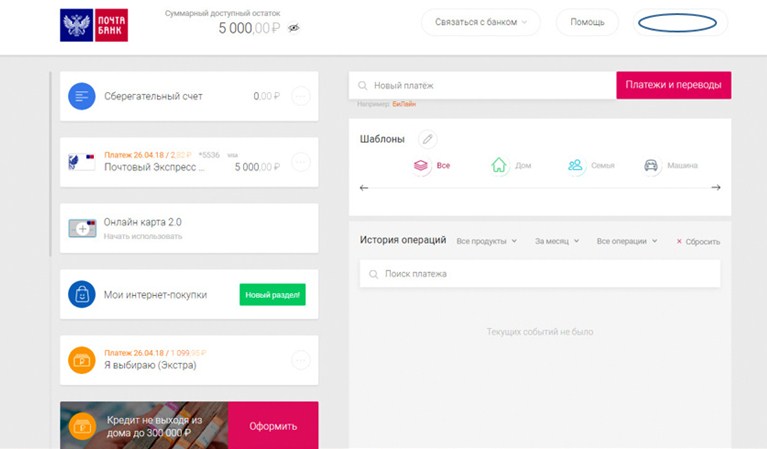
Удобно, что в верхней строке сразу видна сумма всех имеющихся средств — и кредитных, и депозитных.
Слева идет перечень продуктов, которые доступны в личном кабинете. Для простоты назовем их продуктовой лентой. Справа видны шаблоны переводов и история платежей. Это действительно удобно — минимум манипуляций с кнопками позволяет провести максимум операций.
В верхнем меню, помимо известной всем кнопки «Помощь», присутствует кнопка «Связаться с банком», которая активирует подменю со следующим набором возможностей:
- Форма обратной связи — здесь можно посмотреть часто задаваемые вопросы в соответствующем разделе либо задать в специальной форме свой вопрос
- Телефон клиентской службы — и сразу же информация о графике ее работы, а также номер телефона для звонков из-за границы. Звонок онлайн можно осуществить прямо из этой строки меню
- Заказ обратного звонка — для тех, кто не хочет ожидать связи с оператором; заказать звонок можно в указанном временном диапазоне
- Клиентские центры и стойки продаж — при нажатии открывается карта с интерактивным меню, которое позволяет выбрать нужные услуги и время работы подразделений банка
В самом конце этого подменю на всякий случай указан адрес и контакты головного офиса.
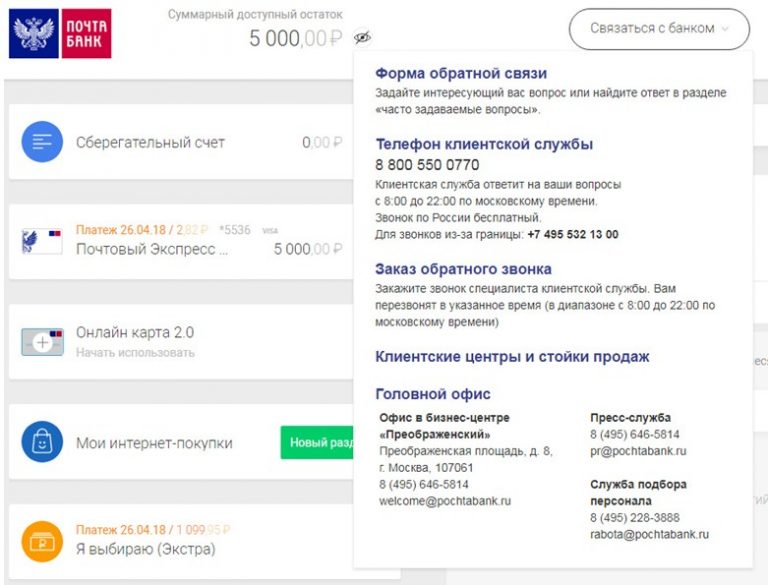
Теперь детально о разделах. Вначале будут рассмотрены продукты банка, находящиеся в левой части главного экрана, а после них платежи, переводы и прочие операции – они расположены в его правой части.
Продуктовая лента
Все продукты, которые банк может предложить своим клиентам, находятся в этой ленте.
Сберегательный счет
Представляет собой вид накопительного счета. При хранении на нем денег начисляются проценты на остаток. Отличие его от вклада в том, что деньги можно снять в любой момент.
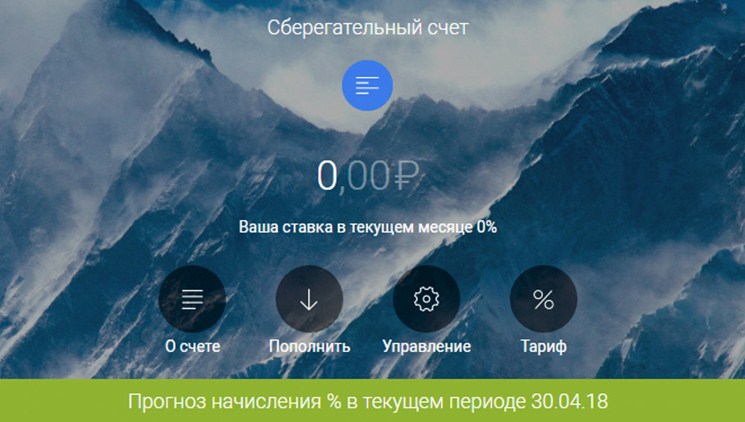
Имеет такие опции:
- О счете — содержит информацию о данных самого счета, дате и размере ближайшего начисления процентов, а также реквизиты, необходимые для пополнения счета через сторонние организации. При желании форму с реквизитами можно распечатать
- Пополнить — форма предлагает несколько вариантов пополнения сберегательного счета: с любого из своих счетов, через банкомат или платежную сеть партнеров, также можно получить перевод с помощью Western Union
- Управление — позволяет выбрать понравившиеся варианты оформления. Впоследствии их можно чередовать
- Тариф — нажатие этой кнопки отсылает к странице с подробными условиями сберегательного счета. Их можно внимательно изучить и при необходимости применить.
Внизу показано, сколько процентов будет начислено на имеющуюся сумму в данном периоде.
Кредитные и дебетовые карты
Далее в продуктовой ленте идут активные кредитные карты. Каждая помещается в отдельной строке. Меню дебетовой карты будет рассмотрено на примере кредитной, поскольку набор функций у них одинаковый.
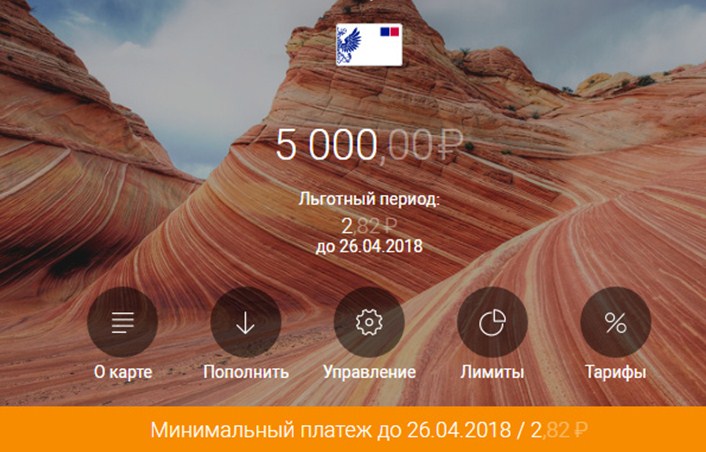
Меню кредитной карты состоит из следующих компонентов:
- О карте — содержит полную информацию о карте и составе платежей, также здесь находятся реквизиты для оплаты через сторонние организации. Внизу приложены активные ссылки на документы, которые могут понадобится при взаимодействии с банком по “карточному” вопросу.
- Пополнить — кнопка открывает способы пополнения карты; это можно сделать как в режиме онлайн с любого из своих счетов или с карты другого банка, так и через отделения банка или его партнеров, для чего предоставляется возможность получить и распечатать реквизиты
- Управление — здесь, помимо выбора оформления, добавлена функция блокировки карты
- Лимиты — здесь можно вручную установить лимиты на наличные траты, расходы в интернете, на безналичные расчеты и прочие операции
- Тарифы — отсылает к странице с подробным описанием данной кредитной карты, ее возможностей, процентных ставок и прочих нюансов ее использования
Важно! При пополнении с карт сторонних банков может потребоваться подтверждение от банка, выпустившего карту.
Другие карты
Далее следует неординарный ход — те карты, которые банк готов предложить клиенту, но еще не оформлены, расположены в продуктовой ленте друг за другом со значком “+”. Это означает, что карту можно заказать, даже не выходя из дома.
При выборе неактивной карты система отсылает к странице с подробным описанием данного продукта. Страница полностью интерактивна, то есть на ней можно пощелкать кнопками, изменив структуру продукта, поиграться с калькулятором, а заодно заказать карту, нажав соответствующую кнопку.
Онлайн карта
Среди карточных продуктов выгодно выделяется Онлайн карта 2.0. Это полностью виртуальная дебетовая карта для покупок по всему миру. Ею можно оплачивать товары и услуги, получать бонусы за покупки. Выпуск и пользование осуществляется бесплатно. Установив мобильный банк, можно оплачивать покупки смартфоном.
Приятный комплимент от «Почта Банка» — дополнительные гарантии для покупателя при условии соблюдения некоторых требований к расходам.
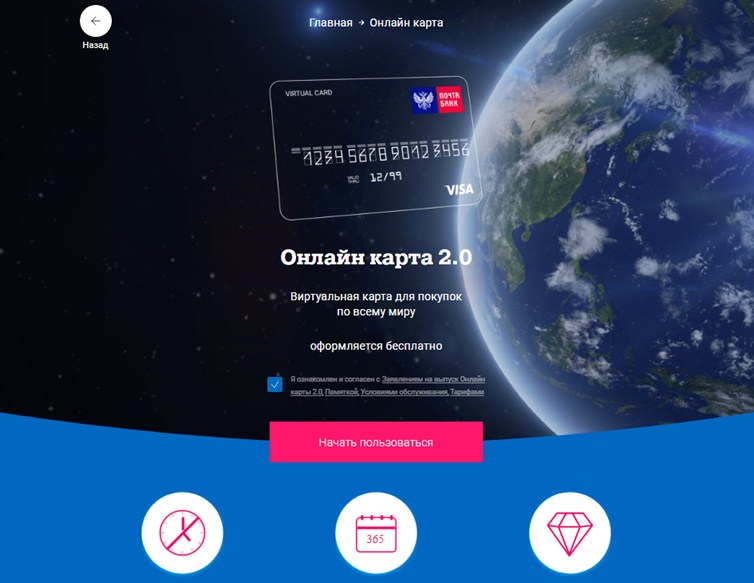
Этой же картой можно пользоваться для участия в программе «Пакет онлайн-покупателя» (о нем в следующем разделе).
Онлайн карта 2.0 позволяет делать единовременные покупки на сумму до 600 000 рублей.
Мои интернет-покупки
Это новый раздел в личном кабинете «Почта Банка». С его помощью можно отслеживать доставку товаров, которые производит «Почта России». Для этого нужно знать трекинг-номер посылки.
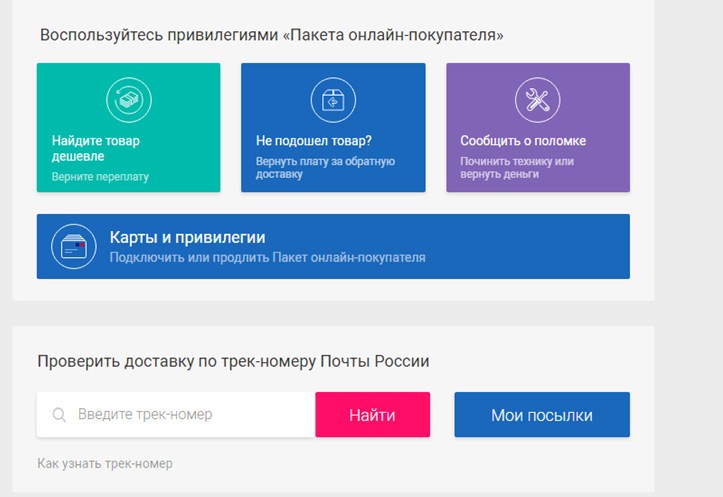
К тому же «Почта Банк» предлагает подключить «Пакет онлайн-покупателя», который как помогает делать покупки в Интернете, так и позволяет защищать покупателя от недобросовестных продавцов. Условия и способы подключения данного пакета можно увидеть, нажав кнопку «Карты и привилегии».
Кредиты
Меню действующего кредита выглядит так:
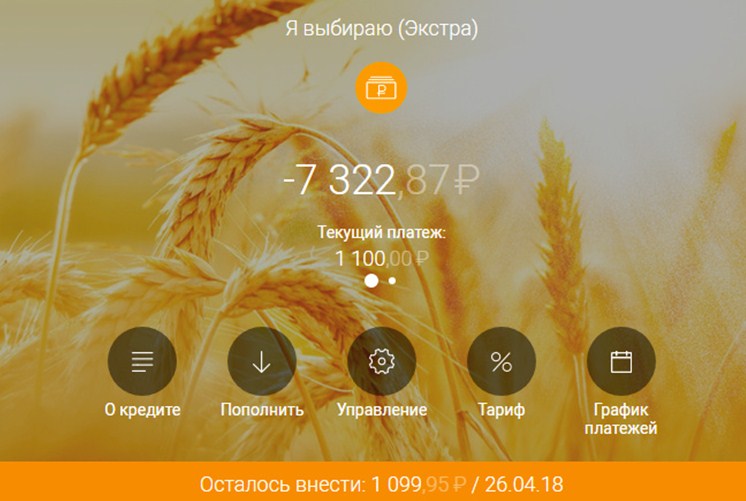
В окне кредита сразу виден остаток долга, размер и дата очередного платежа.
Имеющиеся разделы:
- О кредите – содержит всю информацию, которая может потребоваться для обслуживания кредита, включая его реквизиты. Внизу есть ссылки на документы, которые оформляются при выдаче кредита – при желании их можно сохранить себе или распечатать
- Пополнить – предлагает абсолютно те же варианты, что и в меню кредитной карты. Здесь тоже можно оплатить кредит онлайн со своего счета в «Почта Банке» либо с карты стороннего банка
- Управление – этот пункт меню позволяет менять только название кредита
- Тариф – отсылает на страницу с перечнем всех имеющихся в банке тарифов, чтобы клиент мог выбрать подходящий. Однако оформить тариф из этого меню не получится
- График платежей – пожалуй, самая важная часть кредитного договора. Удобно, что график в личном кабинете имеет очень удобный формат – платежи разбиты по номерам и датам, к тому же оплаченные платежи отмечены. Внизу графика можно увидеть общий итог всех платежей, а также сумму внесенных средств.
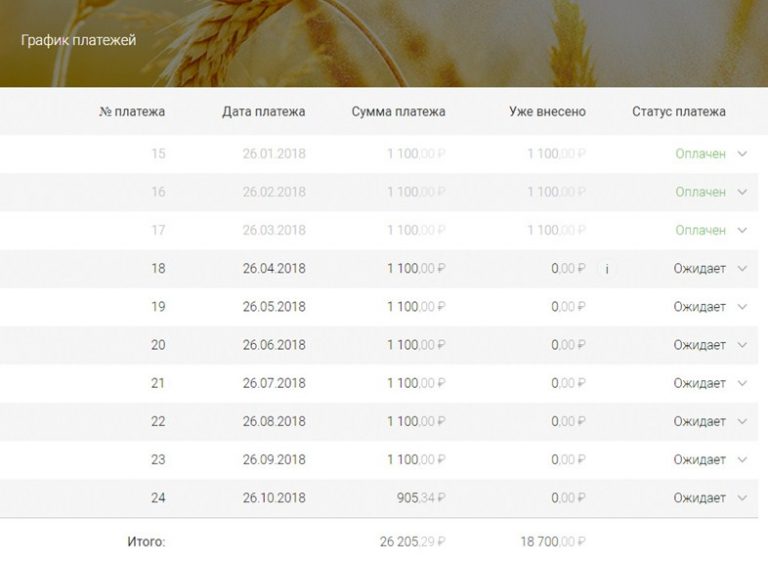
Оформить кредит
Полезной функцией личного кабинета представляется возможность прямо из него подать заявку на кредит, причем есть выбор из нескольких вариантов. Ознакомившись с условиями, можно заполнить анкету в предложенной форме, и она без промедления отправится в банк.
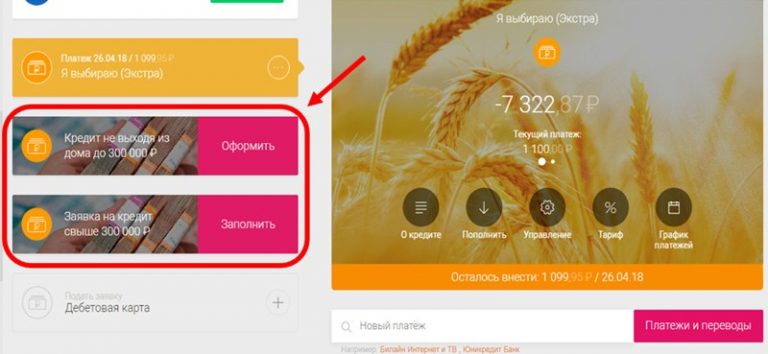
Вклады
Здесь можно как оформить новый вклад несколькими нажатиями, так и отслеживать информацию по уже имеющимся.
Так выглядит меню нового вклада:
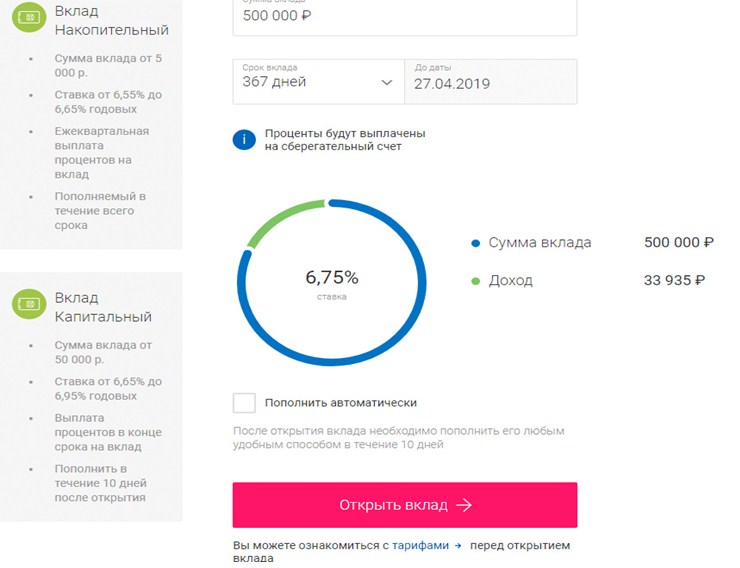
Что касается открытых вкладов, информация о них также доступна в продуктовой ленте. Стоит отметить, что все операции по вкладам, начиная с изучения условий и открытия и заканчивая закрытием, можно делать в личном кабинете.
Целевой счет
В личном кабинете «Почта Банка» есть интересная программа. Называется она целевой счет. Она позволяет накопить средства для какой-то отдаленной цели. Причем банк даже помогает движению к цели, начисляя проценты на остаток денежных средств.
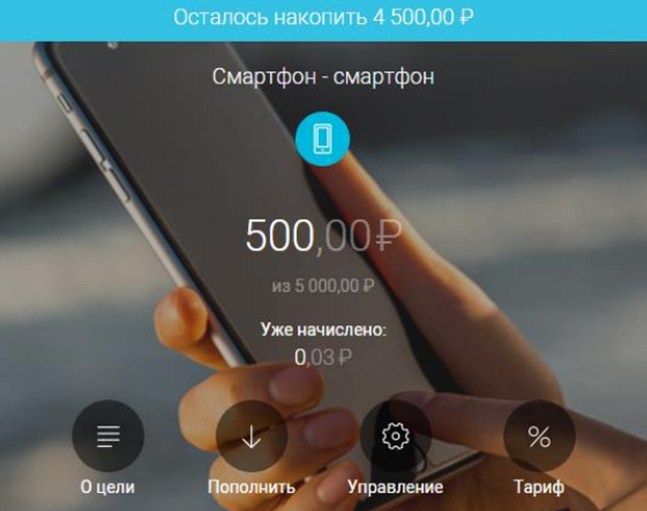
Выбрав в продуктовой ленте «Новая цель», можно приступать к планированию. Заполнив все поля в предлагаемой форме, клиент открывает целевой счет и ежемесячно добавляет на него средства. В соответствующих пунктах меню можно отслеживать информацию о состоянии счета и корректировать движение на пути к цели.
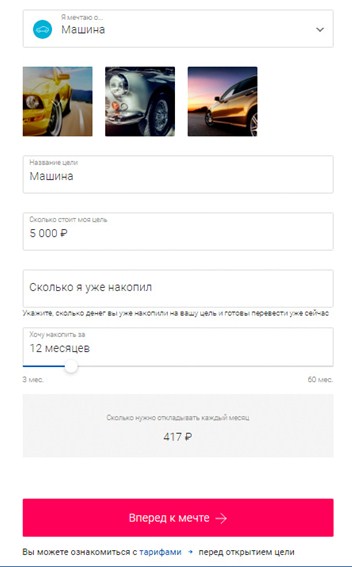
Инвестиции
«Почта Банк» работает с инвестициями совместно с «ВТБ-Капитал». При обращении к пункту меню «Инвестиции» можно ознакомиться с условиями и выбрать подходящую программу.
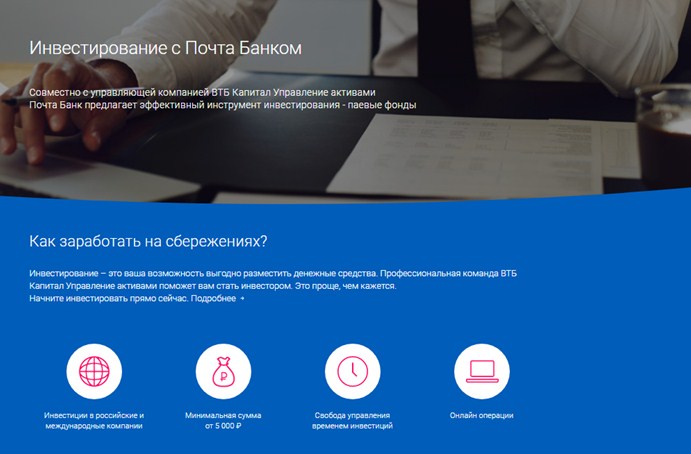
Линейка продуктов состоит из портфельных инвестиций – вложений в паевые инвестиционные фонды российских и зарубежных активов. В частности, можно работать с такими инструментами, как:
- Облигации Федерального займа
- Акции российских и зарубежных компаний
- Еврооблигации.
Чтобы начать инвестирование, необходимо зарегистрироваться на «ВТБ-Капитал». Все операции по счету проводятся через него.
Платежи и переводы
Эта глава посвящена особенностям осуществления различного рода платежей, переводов через личный кабинет, а также созданию и использованию шаблонов.
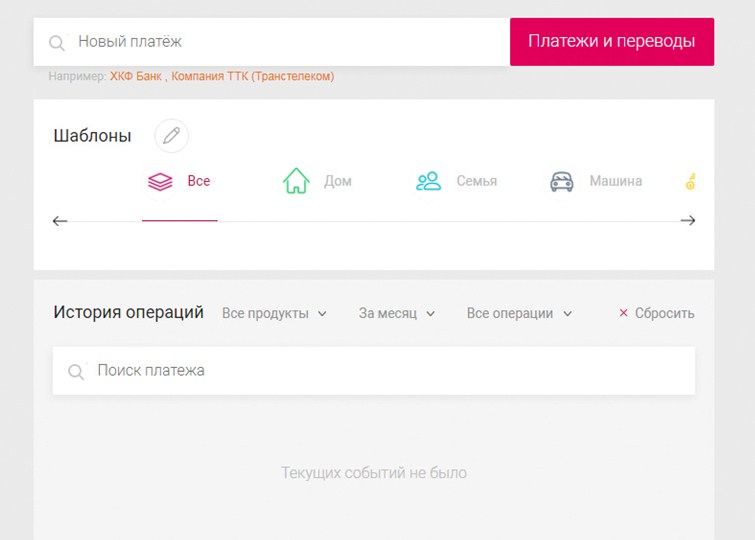
История операций
Историю всех расходов и поступлений, а также других проведенных операций можно увидеть в нижней правой части главного экрана.
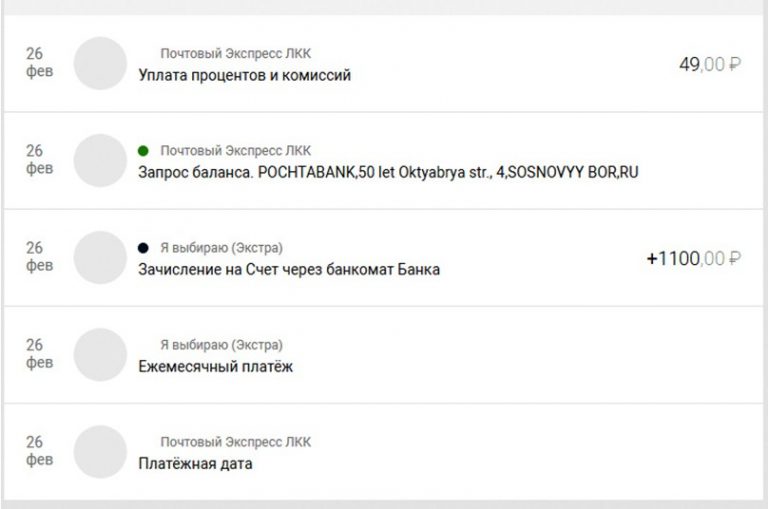
Очень удобно, что историю можно структурировать самостоятельно в зависимости от потребностей. Так, можно выбрать один или несколько продуктов либо счетов, а также настроить даты показа и отфильтровать операции по поступлению или списанию.
Можно посмотреть информацию о каждой операции, а также отправить по электронной почте или распечатать.
Шаблоны платежей
Для любого платежа или перевода можно создать шаблон, и тогда не придется заново вводить его данные. Чтобы создать клиенту максимальный комфорт, все шаблоны разбиты по смысловым группам – например, Дом, Семья, Машина и другие. Это значительно упрощает поиск нужного шаблона.
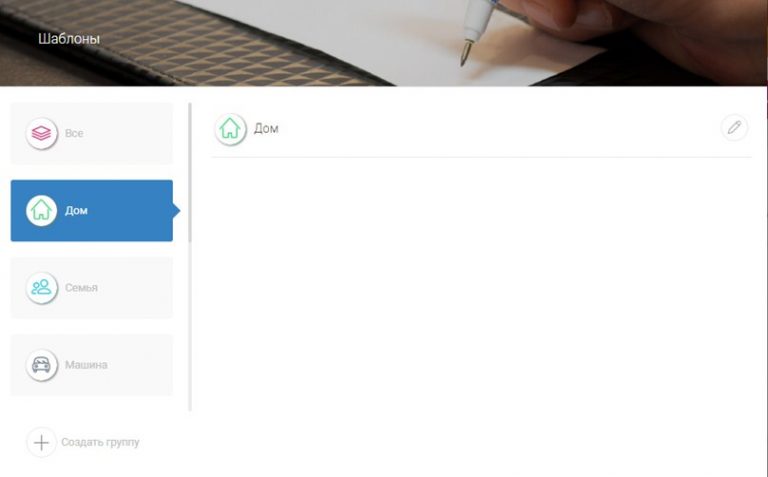
В личном кабинете новой версии можно создавать свои группы шаблонов, подбирать к ним иконки из галереи или добавить свою, сделав снимок камерой смартфона.
Платежи и переводы
Новый перевод или платеж выполняется следующим образом.
- Ввести название операции в строку «Платежи и переводы». Под этой строкой система в случайном порядке выдает названия банков-партнеров, реквизиты которых уже внесены в базу – их не придется вводить вручную.
- В появившемся окне будут предложены многочисленные варианты присутствующих в базе типов платежей и переводов, из которых можно выбрать нужный.
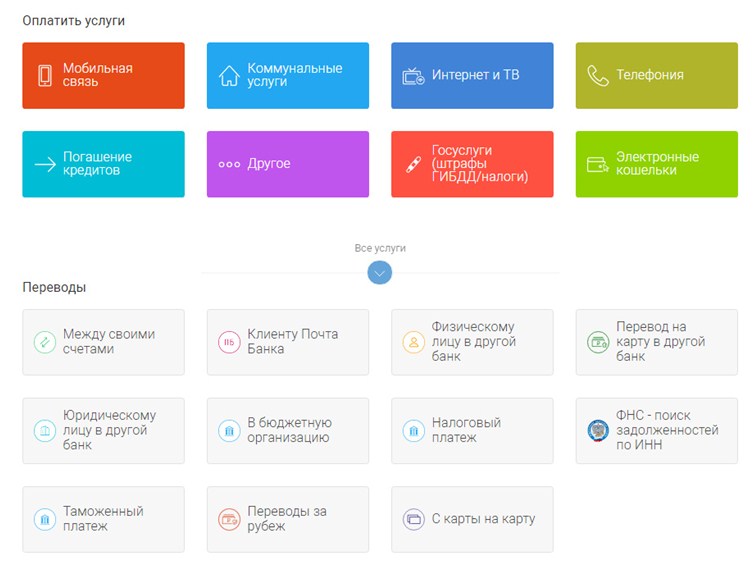
Заполнить появившееся диалоговое окно. Если есть намерение сохранить платеж в шаблонах, нужно поставить галочку «Сохранить шаблон». Операция будет сохранена, и чтобы вызвать ее в будущем, достаточно одного клика.
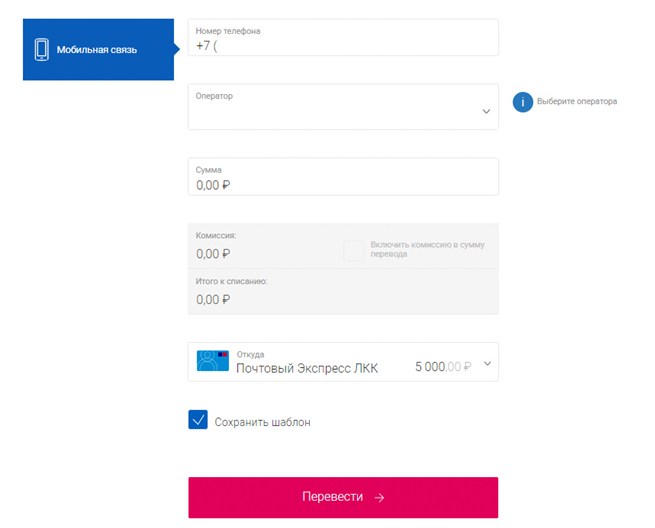
Если нужного вида в перечне не нашлось, есть возможность сделать перевод по свободным реквизитам. В этом случае все данные придется ввести вручную. Такой перевод тоже можно сохранить в виде шаблона для последующего использования.
Я довольна
В целом по результатам обзора можно утверждать, что интерфейс нового личного кабинета «Почта Банка» очень дружелюбен к пользователю, поэтому у клиентов вряд ли возникнут трудности при работе с ним.
Мне изначально было просто разобраться, так как я считаю себя продвинутым пользователем как интернета, так и банковских онлайн продуктов в целом. Но думаю что и у новичком в этом непросто деле использования банковских личных кабинетов не уйдет много времени чтобы разобраться в функционале.
И кстати, я бы рекомендовала вам присмотреться к новой карте Пятерочка — мой обзор тут.





